Introducción:
3T ha recibido una actualización de seguridad con el lanzamiento el 13 de marzo de 2023. Ahora, todos los terminales que hayan descargado la aplicación tendrán que solicitar y obtener la autorización de su organización matriz la primera vez que inicien sesión en la aplicación (si la aplicación estaba registrada en una organización antes de esta actualización, cada terminal tendrá que pasar por el proceso de autorización la próxima vez que inicie sesión).
Esto permite a los administradores de la organización mantener una lista de teléfonos reconocidos y evitará que cualquier fuente externa pueda iniciar sesión en una organización, ya sea en sus dispositivos personales o que un tercero intente acceder a los datos de una organización.
Solicitud de acceso:
Al abrir la aplicación, los nuevos usuarios tendrán que escanear o introducir manualmente la identificación de la organización a la que intentan acceder.
Los usuarios que ya hayan iniciado sesión se saltarán el paso de escaneado del Org ID y pasarán directamente al paso de nombramiento que se indica a continuación.
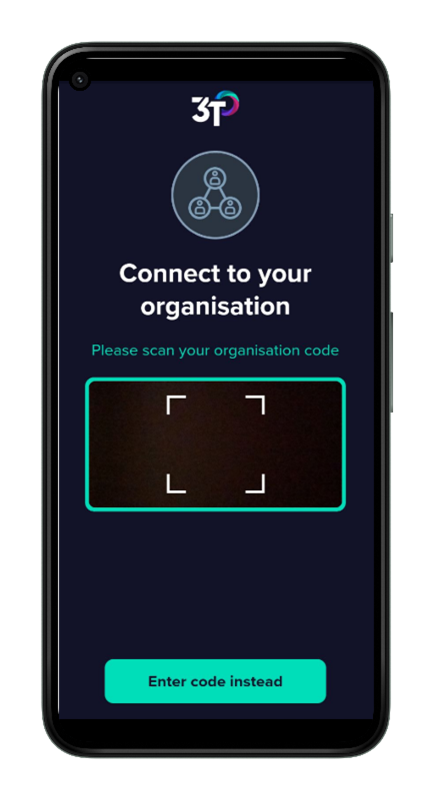
Una vez escaneado el Org ID, la aplicación le pedirá que nombre su terminal para solicitar el acceso a su organización. Le recomendamos que ponga a su dispositivo un nombre claro e identificable con su terminal específico, ya que el administrador de su org podrá ver una lista de todos los terminales que han solicitado acceso a su organización.
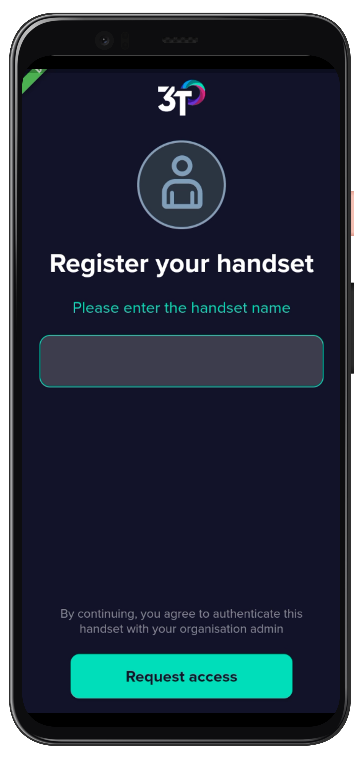
Mientras la autorización del terminal está pendiente, se indicará al usuario que se ponga en contacto con el administrador de su organización para obtener acceso a la misma. Una vez aceptada la solicitud, el usuario será conducido a la página de aterrizaje de la app, donde podrá completar los ciclos de desinfección.
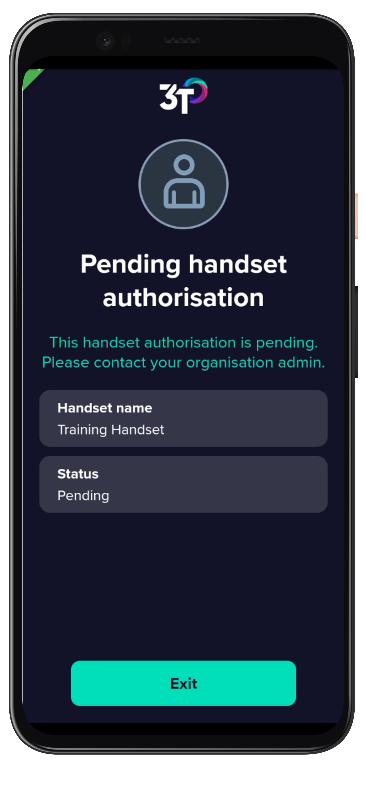
Si el administrador de la organización rechaza la autorización del terminal, el usuario verá una página en la aplicación en la que se le informará de que se ha rechazado la autorización para este terminal y de que se ponga en contacto con su administrador de la organización si tiene alguna duda.
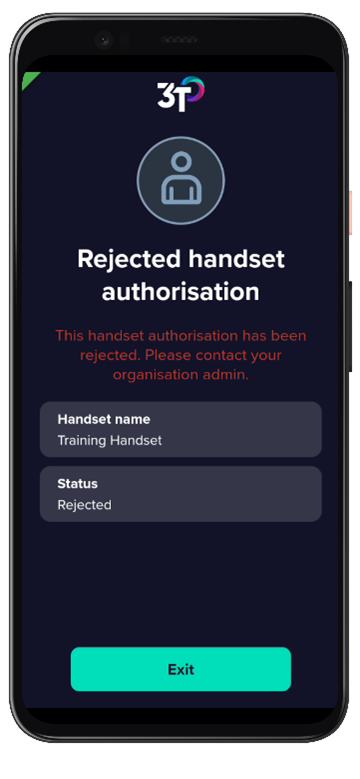
Los usuarios pueden refrescar las páginas pendientes o rechazadas arrastrando la pantalla hacia abajo, del mismo modo que lo harían para refrescar el registro de desinfección.
Un mismo terminal puede ser autorizado en tantas organizaciones como sea necesario y sólo es necesario autorizarlo una vez. Al reiniciar la aplicación se conservará la autorización del terminal en su organización. Si fuera necesario retirar un terminal de una organización, el administrador de la organización deberá rechazar el terminal en el portal.
Conceder y rechazar el acceso:
Los administradores de la organización tienen la posibilidad de aceptar o rechazar el acceso a 3T de todos los terminales que hayan escaneado o introducido el ID de la organización correspondiente. Cuando inician sesión en el portal, pueden acceder a la vista de la lista de terminales haciendo clic en Terminales en el menú de la izquierda.
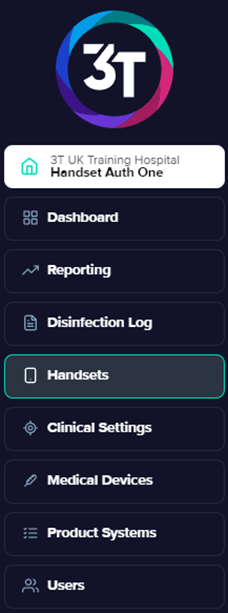
La vista de la lista de terminales simplemente mostrará todos los terminales que hayan solicitado acceso a la organización. Se mostrará:
· El nombre que el usuario de la aplicación ha dado al terminal
· El modelo del teléfono
· Qué sistema operativo está utilizando
· Qué versión de la aplicación está instalada actualmente
· La fecha en que el terminal solicitó por primera vez el acceso a la organización
· La última fecha en que la aplicación estuvo en línea
· El estado actual del microteléfono
Tenga en cuenta que el 3T no podrá obtener información actualizada de los terminales que no estén conectados a Internet. Si le parece que los datos de esta página son incorrectos, asegúrese de que su terminal está conectado a Internet.
Para permitir que los terminales se autoricen rápidamente, los administradores de la org podrán simplemente pulsar el botón verde o rojo para aceptar o rechazar la autorización.
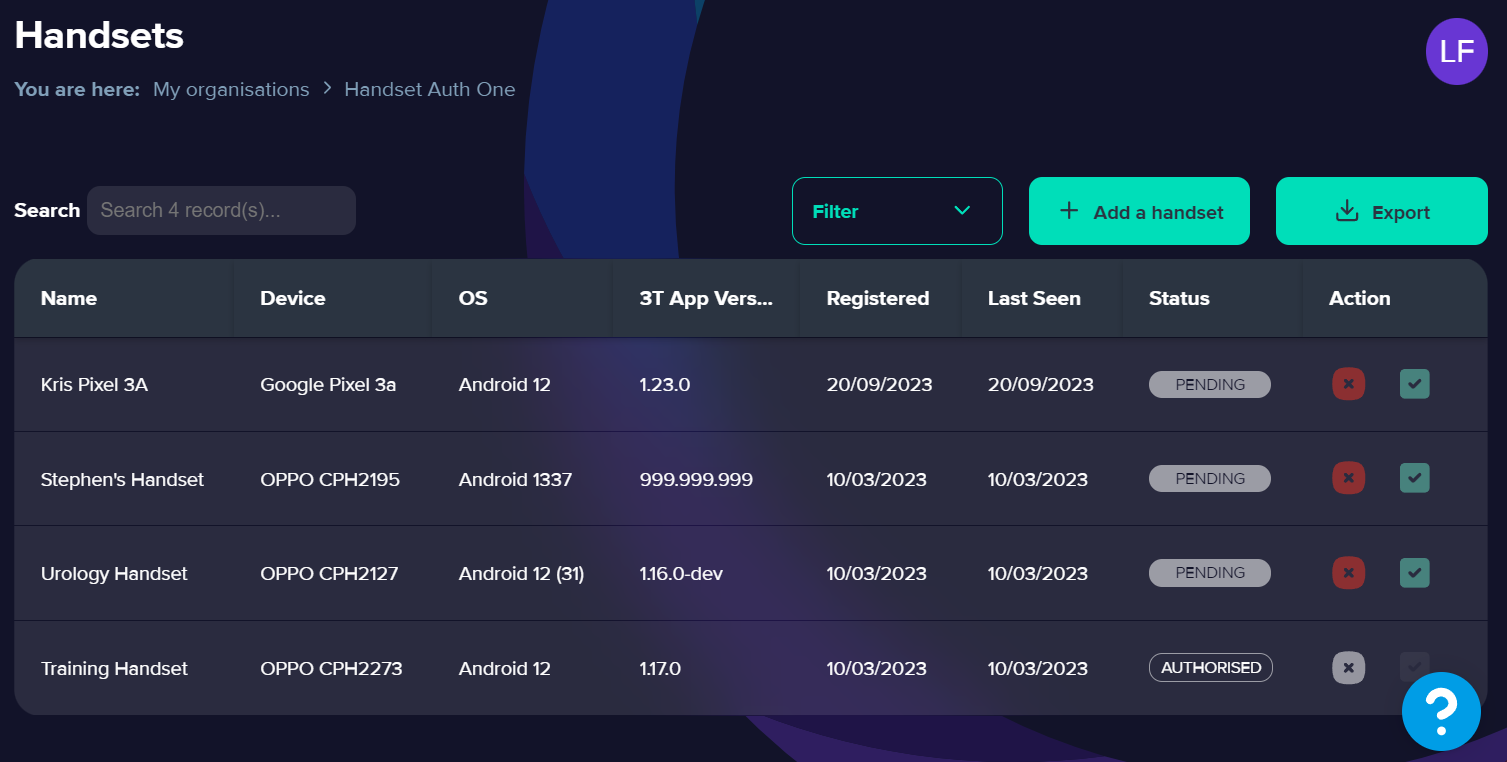
Para los terminales que ya han sido aceptados, el botón verde aparecerá en gris y el acceso podrá revocarse pulsando el botón rojo. Lo contrario ocurrirá si el terminal ya ha sido rechazado.
El portal preguntará al usuario si está seguro de cualquier cambio en el estado de la autorización.
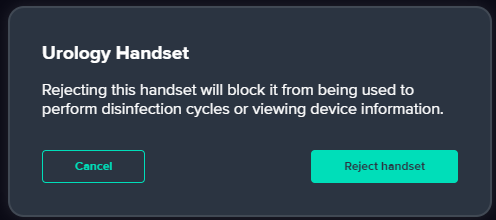
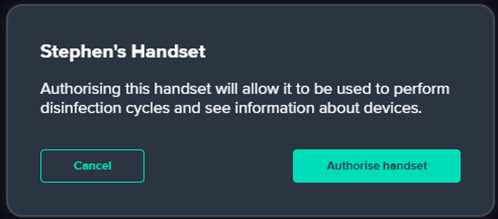
Para añadir más terminales y encontrar su código de organización, pulse el botón "Añadir un terminal".
Esto iniciará un nuevo proceso de autorización de terminales.
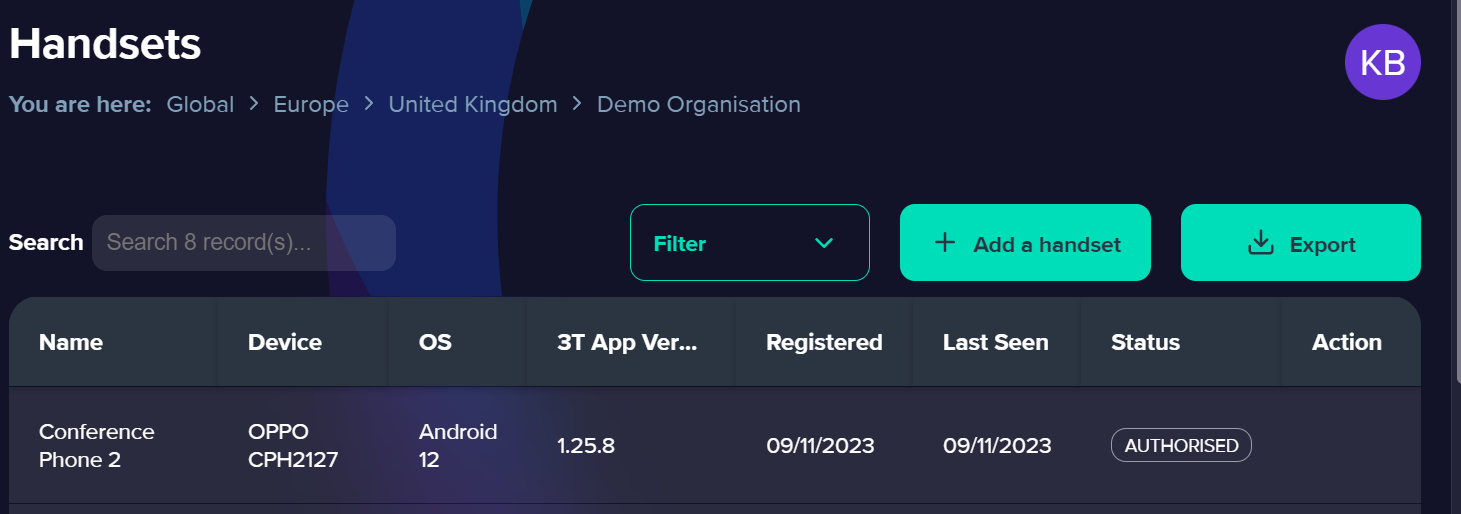
Puede ver una versión en vídeo de esta actualización haciendo clic aquí.